
תוכנית GIMP נחשבת בראוי לאחד העורכים הגרפיים החזקים ביותר, ואת מנהיג ללא תנאי בקרב תוכניות חופשיות של קטע זה. היכולות של יישום זה בתחום עיבוד התמונה הן כמעט לא מוגבלות. אבל, משתמשים רבים לפעמים לשים בסוף, זה נראה פשוט משימות כמו יצירת רקע שקוף. בואו להבין את זה איך לעשות רקע שקוף בתוכנית הגימפ.
אפשרויות ליצירת שקיפות
קודם כל, אתה צריך להבין איזה רכיב בתוכנית GIMP אחראי על שקיפות. מרוכב זה הוא ערוץ אלפא. בעתיד, ידע זה יגיע לנו שימושי. כמו כן, יש לומר כי שקיפות אינה תומכת בכל סוגי התמונות. לדוגמה, PNG או קבצי GIF פורמט עשוי להיות רקע שקוף, JPEG לא.שקיפות נדרשת במקרים שונים. זה יכול להיות מתאים הן בהקשר של התמונה עצמה, ולהיות אלמנט לחפוף תמונה אחת לאחרת בעת יצירת תמונה מקיפה, כמו גם מיושם במקרים אחרים.
אפשרויות ליצירת שקיפות בתוכנית GIMP תלויים אם אנו יוצרים קובץ חדש, או ערוך את התמונה המוגמרת. להלן אנו מבינים בפירוט איך אתה יכול להשיג את התוצאה הרצויה בשני המקרים.
יצירת תמונה חדשה עם רקע שקוף
על מנת ליצור תמונה עם רקע שקוף, קודם כל, פתח את הקטע "קובץ" בתפריט העליון ובחר את הפריט "צור".
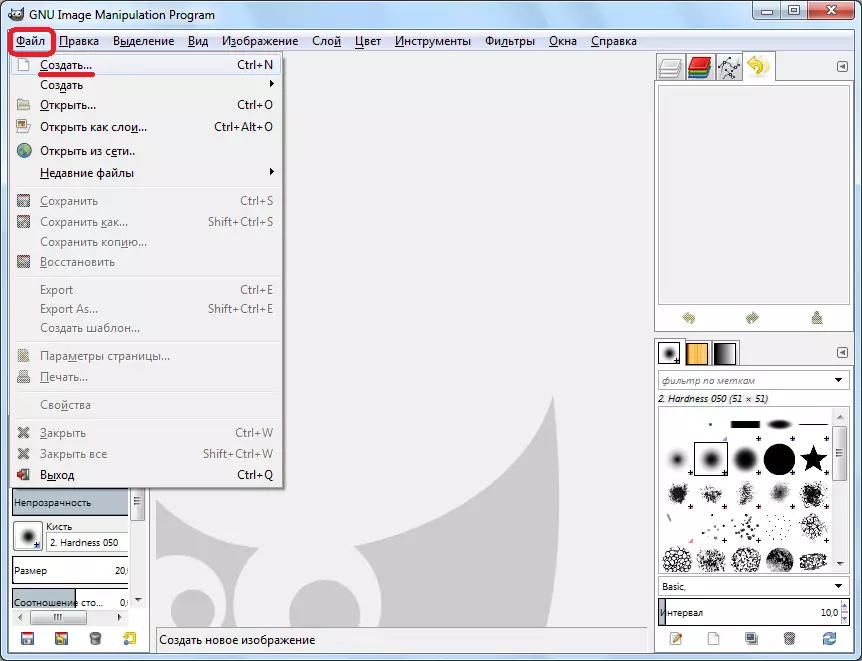
מופיע חלון שבו צוינים הפרמטרים של התמונה שנוצרו. אבל, אנחנו לא לחדד את תשומת הלב עליהם, כמו המטרה היא להראות אלגוריתם יצירת תמונה עם רקע שקוף. אנו לוחצים על "פלוס" ליד הכתובת "פרמטרים מורחבים", ויש לנו רשימה נוספת.
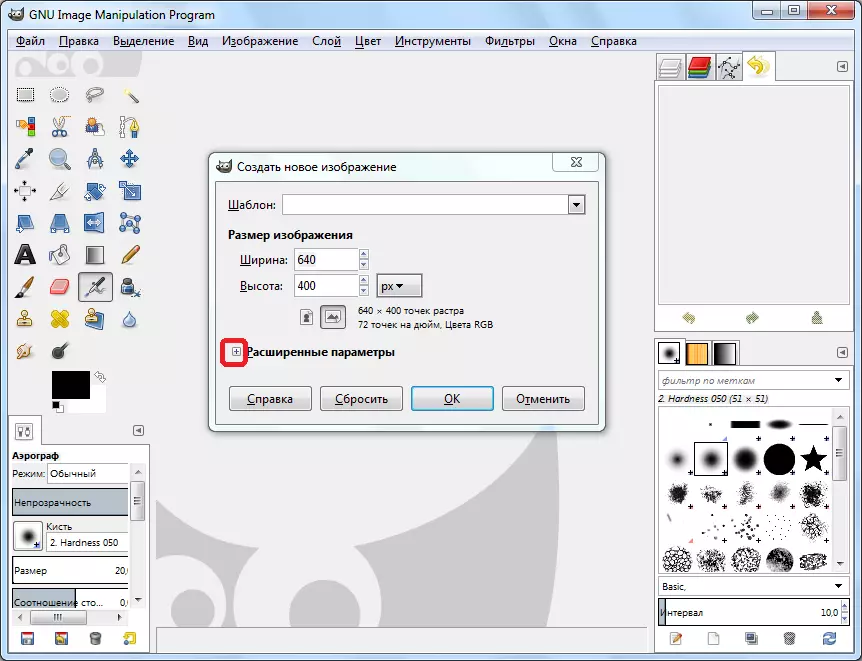
באלה שפתחו הגדרות נוספות בפריט "מילוי", אנו קורעים את הרשימה עם האפשרויות, ובחר "שכבה שקופה". לאחר מכן, לחץ על הלחצן "אישור".
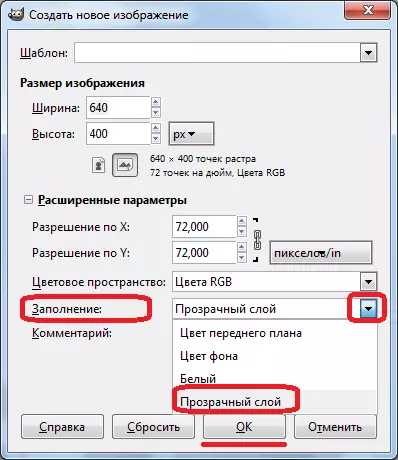
לאחר מכן, אתה יכול להמשיך ישירות כדי ליצור תמונה. כתוצאה מכך, זה יהיה ממוקם על רקע שקוף. אבל, רק זכור לשמור אותו באחד הפורמטים התומכים בשקיפות.
יצירת רקע שקוף בתמונה המוגמרת
עם זאת, זה לעתים קרובות הכרחי כדי להפוך רקע שקוף לא בתמונה שנוצרו על ידי "מאפס", אבל בתמונה סיים כי צריך לערוך. לשם כך, שוב בתפריט עבור לסעיף "קובץ", אבל הפעם אנו בוחרים את הפריט "הפתוח".
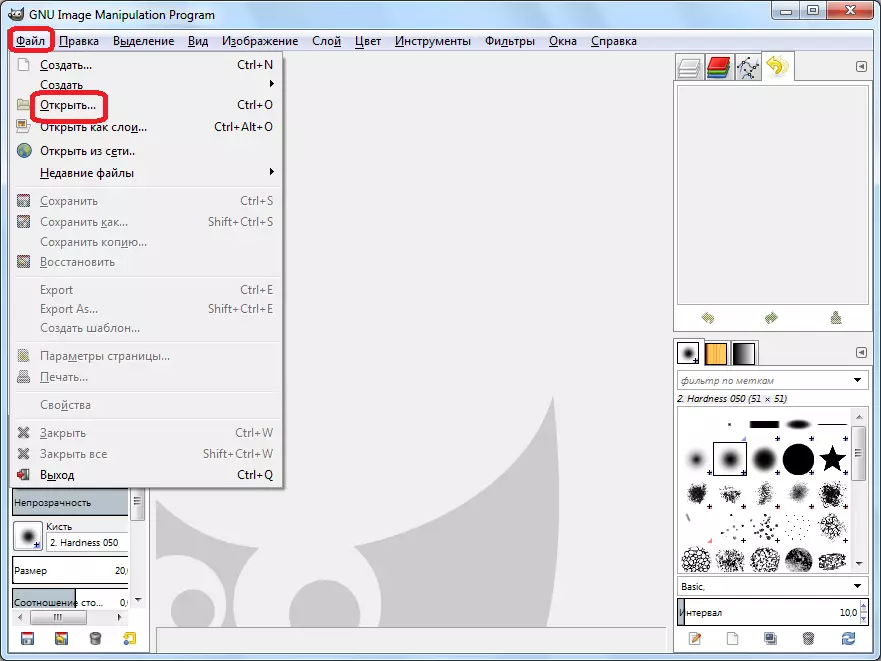
יש לנו חלון שבו ברצונך לבחור תמונה הניתנת לעריכה. לאחר שהחלטנו על בחירת התמונות, לחץ על הלחצן "פתח".
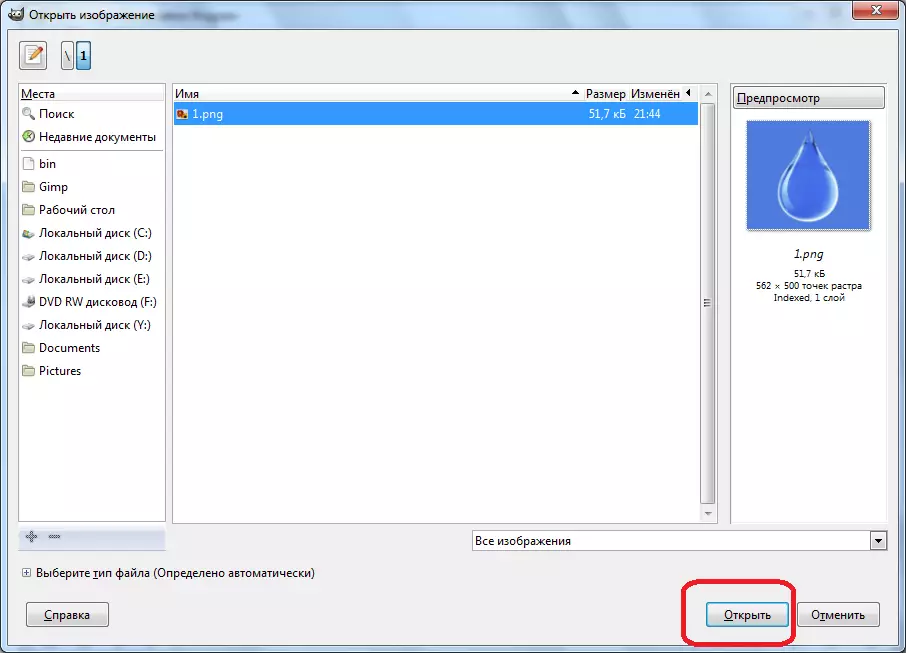
לאחר הקובץ נפתח בתוכנית, אנו חוזרים שוב לתפריט הראשי. לחץ על "שכבות" פריטים - "שקיפות" - "הוסף ערוץ אלפא".
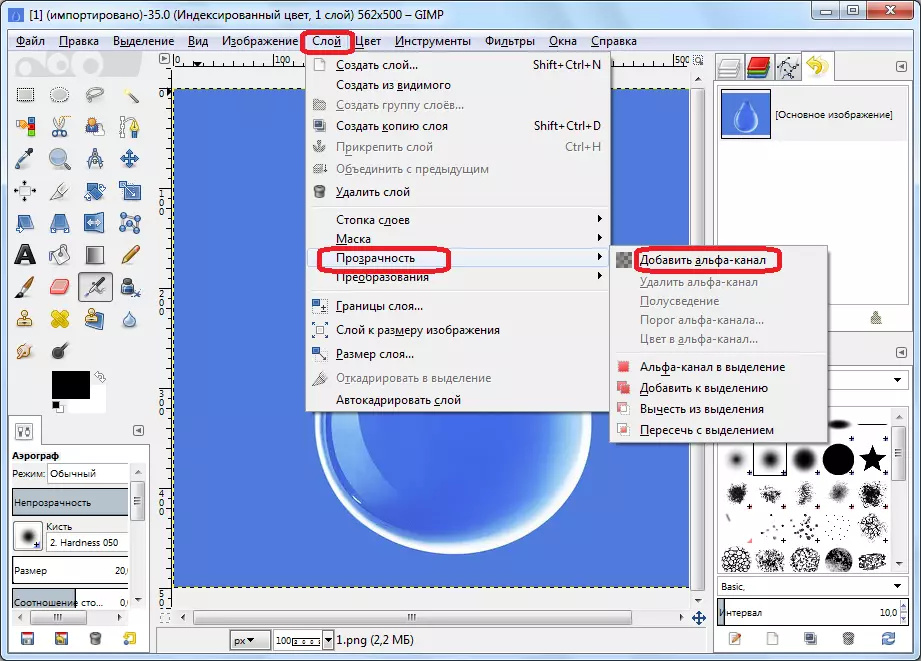
לאחר מכן, השתמש בכלי הנקרא "מבחר של אזורים סמוכים", למרות שרוב המשתמשים בגלל הסמל האופייני קוראים לזה "שרביט קסם". "שרביט הקסם" ממוקם בסרגל הכלים בצד שמאל של התוכנית. לחץ על הלוגו של כלי זה.
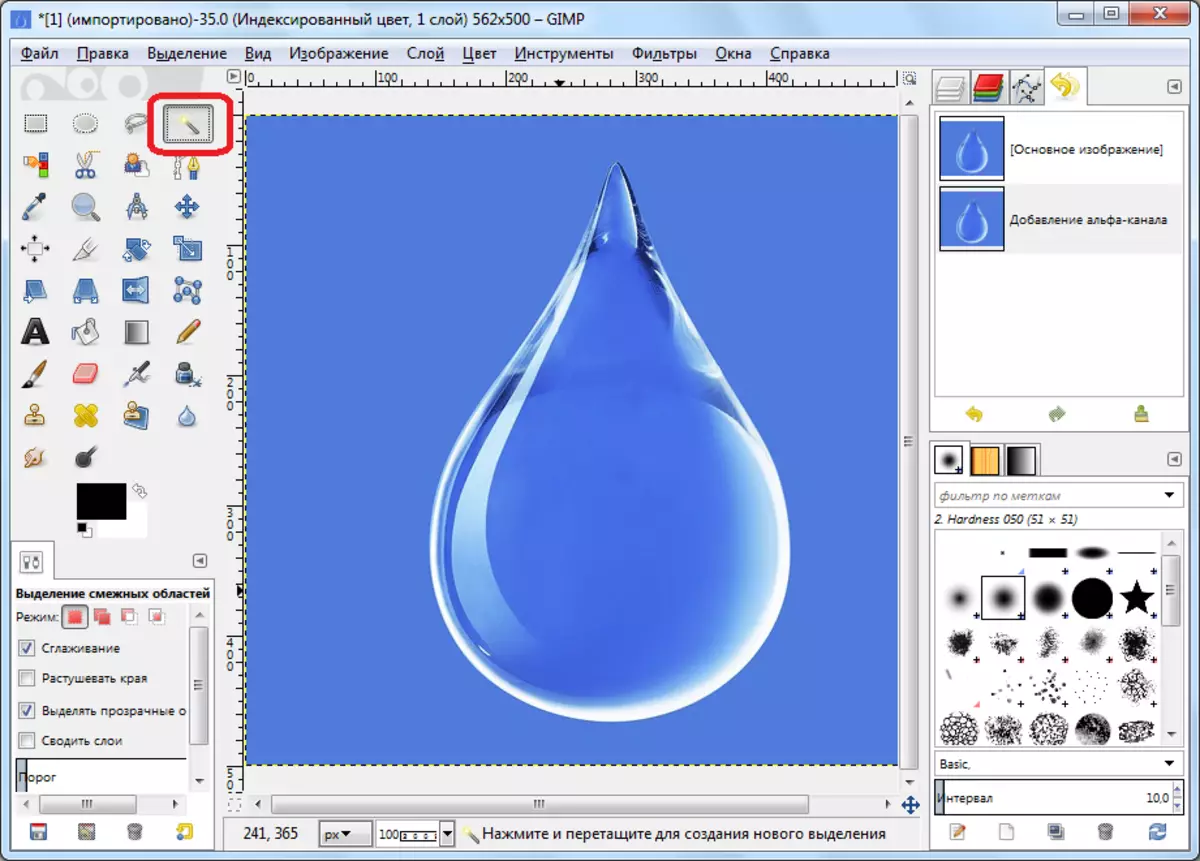
השדה של זה, לחץ על "שרביט הקסם" על הרקע ולחץ על הלחצן מחק על המקלדת. כפי שאתה יכול לראות, בשל פעולות אלה, הרקע הופך שקוף.

לעשות רקע שקוף בתוכנית GIMP הוא לא פשוט כמו שזה נראה במבט ראשון. המשתמש uninitiated יכול להתמודד במהירות עם ההגדרות של התוכנית בחיפוש אחר הפתרון, אבל לא למצוא אותו. במקביל, לדעת את האלגוריתם לביצוע הליך זה, יצירת רקע שקוף בתמונות, בכל פעם, כפי שהיא "ידיים" רועד ", זה הופך להיות קל יותר וקל יותר.
